- 系统
- 教程
- 软件
- 安卓
时间:2021-10-08 来源:u小马 访问:次
TeamViewer如何设置自定义邀请?TeamViewer是一个远程控制、桌面共享和文件传输的简单和快速的解决方案,它可以穿越工作在任何防火墙和NAT代理。要连接到另一台计算机,只需在两台计算机上运行软件,而无需安装过程。为了连接到另一台计算机,只需要在两台计算机上同时运行 TeamViewer 即可,而不需要进行安装(也可以选择安装,安装后可以设置开机运行)。今天Win10u小马官网小编给大家分享的是TeamViewer设置自定义邀请的方法,希望大家会喜欢。
我们需要先打开TeamViewer,点击上方其他选卡,点击选项,点击自定义邀请选项,在本页面可以设置远程控制邀请模板或者会议邀请模板。
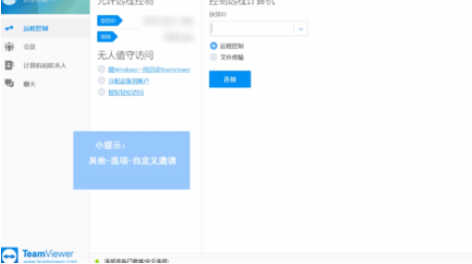
然后我们在下面的窗口可以修改邀请信息,点击电子邮件占位符即可在邀请信息中添加电子邮件。
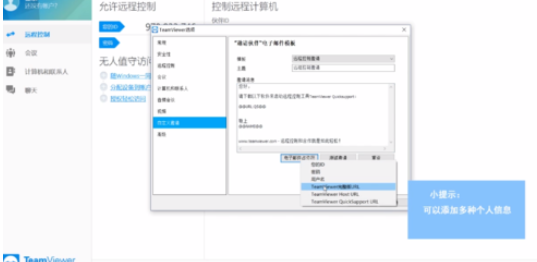
接着我们点击测试邀请即可查看邀请信息,点击重置可以恢复到默认模板。
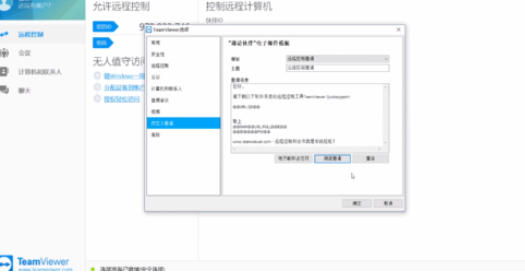
这时候点击确定按钮完成设置。
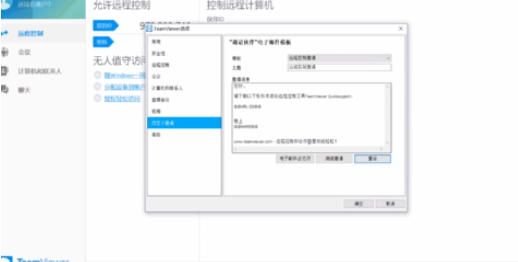
关于TeamViewer设置自定义邀请的技巧就给大家介绍完了,希望能对大家有所帮助。了解更多教程请继续关注u小马官网哦……





